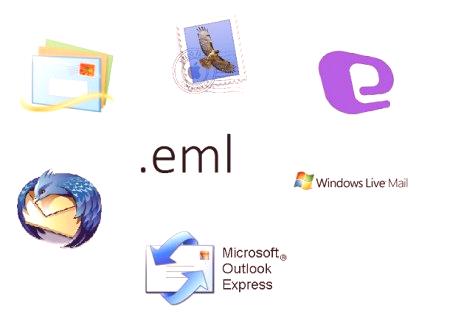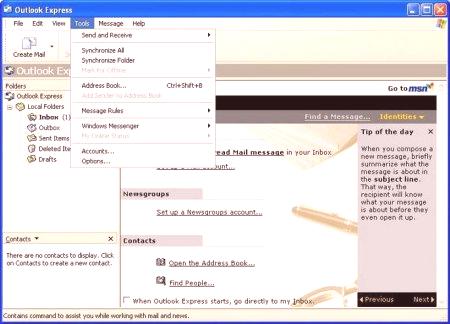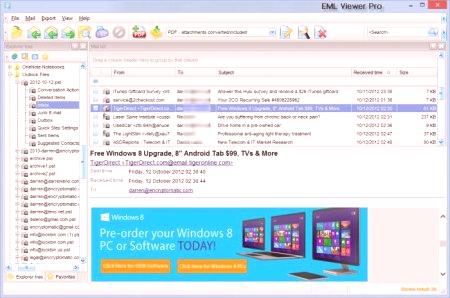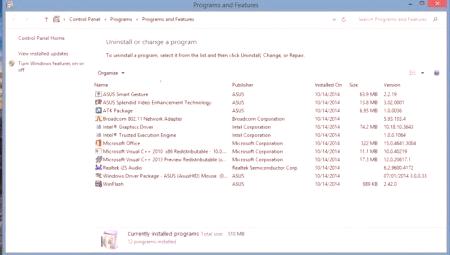Formát souboru EML je e-mailová zpráva přijatá se poštovním klientem a odeslána do jiného místa určení. Může obsahovat jak obyčejný text, tak fotky, archivy, videa nebo jiné přílohy.
Pokud jste odeslali soubor EML a nevíte jak ho otevřít, tento článek vám s tím pomůže. Zde jsou některé jednoduché metody, a to jak pomocí speciálních programů, tak bez nich.
Outlook Express
Ve skutečnosti je formát EML "nativní" rozšíření klienta Outlook Express, který je ve výchozím nastavení vložen do operačního systému Windows. Dokonce i když jste jej z nějakého důvodu odstranili, můžete ho kdykoli opravit. Postupujte takto:
Přejděte na "Ovládací panely". Otevřete sekci "Programy a součásti". Nyní v nabídce vlevo vyberte řádek "Zapnout nebo vypnout součásti systému Windows". Vyhledejte aplikaci Outlook Express v obecném seznamu a zaškrtněte vedle něj. Počkejte, až se instalace ukončí.Nyní můžete otevřít formát EML dvojitým kliknutím levým tlačítkem myši. Pokud to nemůžete udělat, zkuste kliknutím levým tlačítkem myši na soubor a zvolte "Otevřít s nápovědou" a vyberte z kontextového seznamu v aplikaci Outlook Express.
Volný EML Reader
Alternativou k standardnímu poštovnímu klientovi Windows je velmi užitečná aplikace Free EML Reader. Velkým přínosem tohoto programu je to, že je distribuován zdarma a pod některými možnostmi překonává všechny jeho analogy.
Stáhnout zdarma EML Reader přímo z oficiálních stránek, takže žádné potíže byste měli volat tento postup. Pro otevření formátu EML v tomto programu proveďte následující:
Spusťte program. Klikněte na tlačítko "Hledat" umístěné v pravém horním rohu hlavní nabídky programu. Zadejte cestu ke složce obsahujícímu soubor EML a klikněte na tlačítko "OK". Počkejte na ukončení operace.Mimochodem, s Free EML Reader můžete otevřít několik souborů najednou, což je velmi výhodné.
Alternativní metody
Pokud nechcete instalovat žádné programy, formát souborů EML lze také otevřít pomocí standardních nástrojů operačního systému. K tomu musíte nejprve zahrnout zobrazení rozšíření. Postupujte takto:
Otevřete ovládací panel. Vyhledejte sekci "Možnosti složky" a otevřete ji. Přejděte na záložku "Zobrazit", přejděte dolů a zrušte řádek "Skrýt příponu". Klikněte na "OK" a potvrďte změny.Nyní musíte kliknout pravým tlačítkem myši na soubor, který chcete přejmenovat, a přejmenovat jej, čímž změníte příponu z EML na jinou. Zde máte dvě možnosti:
Změňte příponu souboru na MHT. Pak jej můžete otevřít libovolným prohlížečem. Pokud změníte rozšíření TXT, můžete k otevření souboru použít běžný Poznámkový blok.Mějte na paměti, že v druhém případě může dojít k problémům s zobrazením, pokud soubor EML obsahuje obrázky nebo videa.